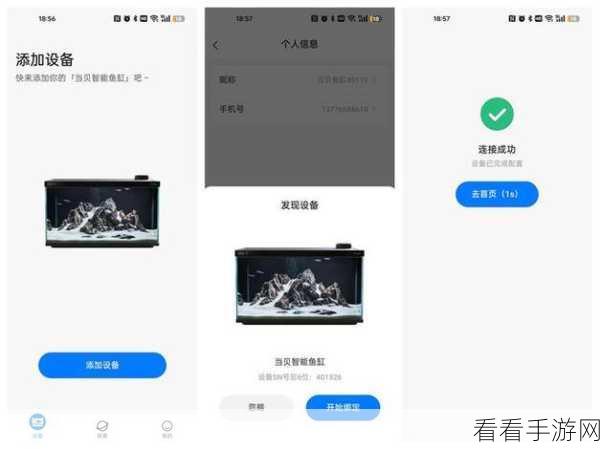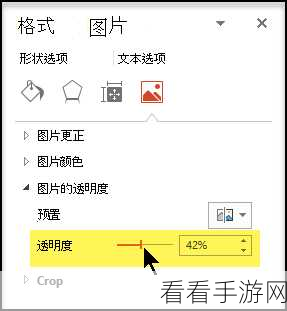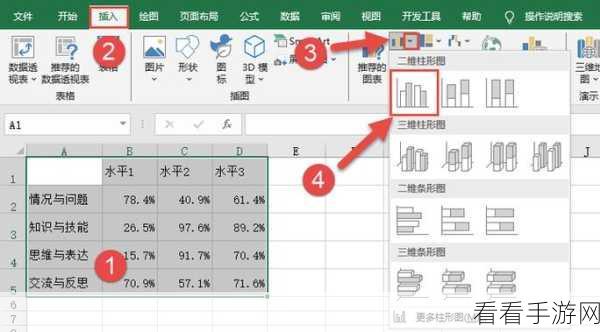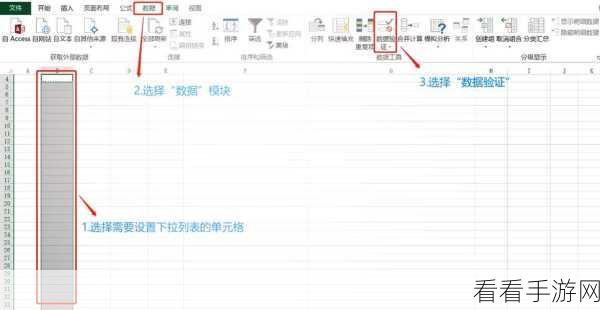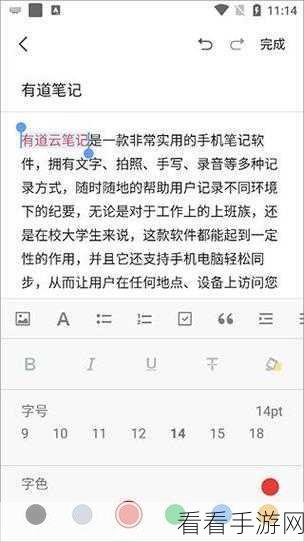InDesign 作为一款专业的排版软件,其功能强大且多样,将横向文字设置为竖向文字的操作对于许多用户来说是一项实用且必要的技能,就让我们一起探索 InDesign 中实现文字竖排的方法。
要实现文字竖排,第一步需要打开 InDesign 软件,并找到需要进行竖排设置的文本框,在文本框中选中您想要改变方向的文字。

在菜单栏中选择“文字”选项,在弹出的下拉菜单中,找到“排版方向”这一功能。
点击“排版方向”,会出现“水平”和“垂直”两个选项,选择“垂直”,您所选中的文字就会从横向变为竖向。
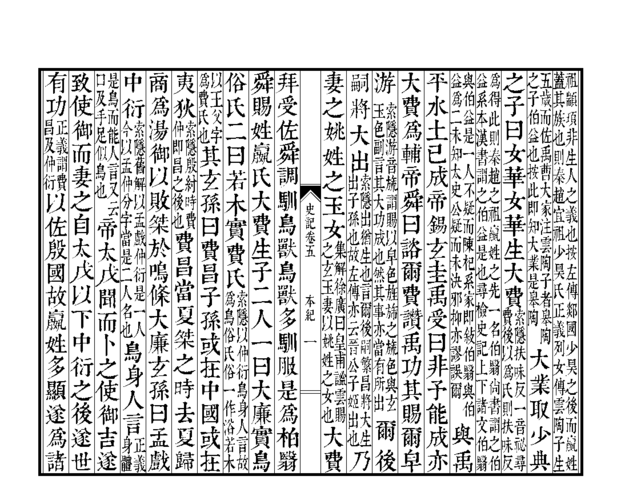
需要注意的是,在进行文字竖排设置时,可能会遇到一些格式上的调整问题,文字的间距、行间距等可能需要根据实际效果进行微调,以达到最佳的排版效果。
如果您的文档中包含多种字体和字号,在进行竖排设置后,也需要仔细检查它们的显示效果,确保整体的美观和协调。
通过以上简单的几个步骤,就能够在 InDesign 中轻松实现文字的竖排,多尝试、多练习,您一定能够熟练掌握这一技巧,为您的排版工作带来更多的便利和创意。
参考来源:InDesign 官方帮助文档及相关论坛交流。